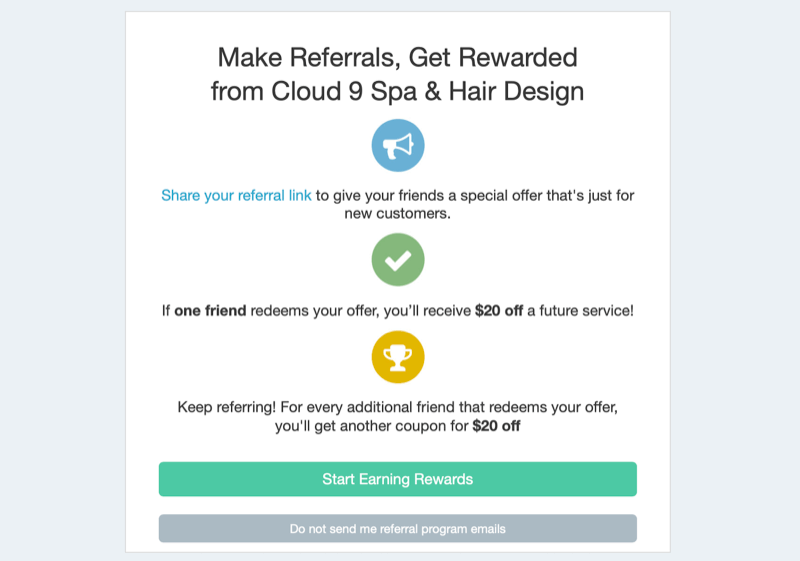Cara Mengelola Tugas Perawatan Otomatis pada Windows 10
Microsoft Windows 10 Pahlawan / / March 18, 2020
Terakhir diperbarui saat

Fitur Pemeliharaan Otomatis berjalan setiap hari untuk membantu menjaga komputer Anda dioptimalkan dan berjalan dengan lancar. Berikut ini lebih lanjut tentang apa itu dan bagaimana menggunakannya.
Fitur Pemeliharaan Otomatis pertama kali diperkenalkan dengan Windows 8. Secara otomatis memulai sejumlah tugas yang dilakukan Windows seperti diagnostik sistem, keamanan pemindaian, pengoptimalan atau defragmentasi disk, pembaruan aplikasi, dan tugas-tugas lain yang diberikan oleh pihak ketiga perangkat lunak. Ini adalah fitur bawaan yang berjalan agak diam di tengah malam dan di belakang layar untuk menjaga sistem Anda berjalan dengan lancar. Berikut ini adalah cara menjalankan tugas perawatan secara manual atau mengubah waktu ketika hal itu terjadi.
Perawatan Otomatis Windows 10
Pengaturan Pemeliharaan Otomatis masih dapat diakses dari Panel Kontrol klasik pada saat penulisan ini. Buka Control Panel dan pilih Keamanan dan Pemeliharaan.
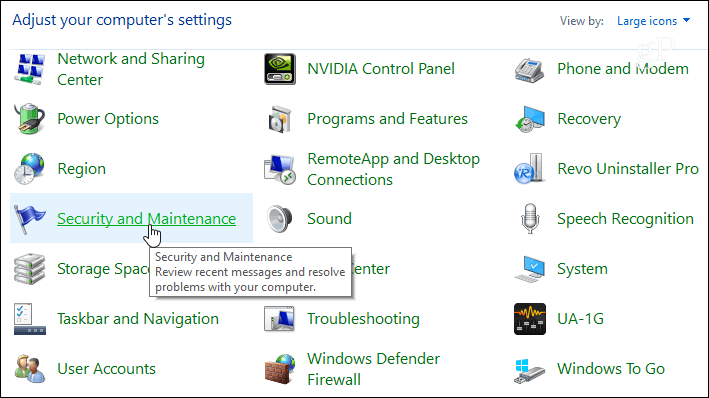
Selanjutnya, perluas Pemeliharaan menu dan di bawah bagian Pemeliharaan Otomatis, klik tautan "Ubah pengaturan pemeliharaan".
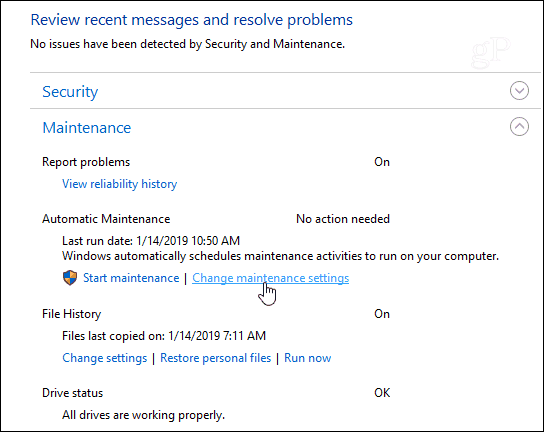
Itu akan memungkinkan Anda untuk mengatur waktu yang berbeda untuk menjalankan tugas perawatan otomatis. Ini diatur ke 2 A.M. secara default tetapi Anda dapat mengubahnya ke waktu yang paling cocok untuk Anda. Anda juga harus memastikan bahwa "Izinkan pemeliharaan terjadwal untuk membangunkan komputer saya pada waktu yang dijadwalkan" dicentang jika Anda ingin menjalankannya saat Anda jauh dari mesin Anda.
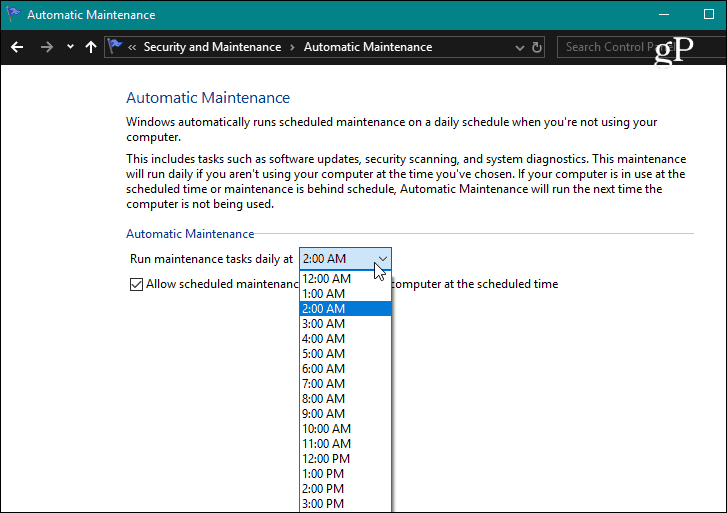
Dari bagian yang sama, Anda juga akan melihat kapan terakhir kali kegiatan pemeliharaan berjalan. Di sini Anda juga dapat secara manual memulai kegiatan pemeliharaan dan Anda akan melihat pesan kecil yang memberi tahu Anda bahwa pemeliharaan sedang berlangsung. Jika Anda menggunakan PC saat itu, kinerjanya bisa lebih lambat. Jika ya, Anda dapat menghentikan pemeliharaan.
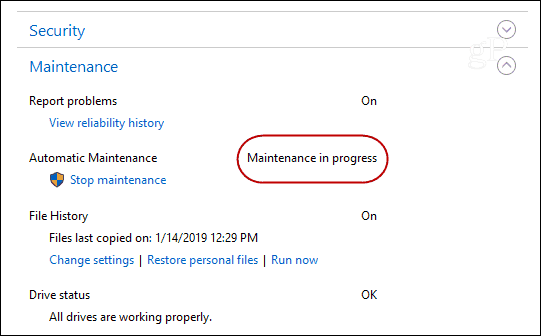
Tugas pemeliharaan harian dapat berjalan hingga satu jam penuh. Untuk apa pun yang tidak selesai, kecuali jika Anda memulai secara manual, Windows akan menemukan waktu untuk menyelesaikan pemeliharaan ketika Anda tidak secara aktif menggunakan sistem Anda. Setiap PC akan memiliki tugas perawatan berbeda yang berjalan tergantung pada versi Windows 10, perangkat lunak yang diinstal, dan jenis perangkat keras yang dimilikinya. Jika Anda adalah pengguna biasa, Anda harus baik-baik saja dengan mempertahankan pengaturan default.